Einleitung
Grundständige Anleitung, nicht zum alleinstehenden Gebrauch gedacht.
Diese Anleitung zeigt, wie der Akku im iPad Pro 9, 7" abgetrennt werden kann.
Werkzeuge
-
-
Falls das Displayglas gebrochen ist, vermeide weitere Schäden und verhindere Verletzungen, indem du das Glas abklebst.
-
Lege überlappende Streifen Klebeband über das Display des iPads bis die gesamte Oberfläche bedeckt ist.
-
Folge der restlichen Anleitung so genau wie möglich. Wenn die Scheibe allerdings einmal beschädigt ist, wird sie während der Reparatur wahrscheinlich auch weiter brechen, und du wirst vielleicht ein Metallwerkzeug benutzen müssen, um das Glas rauszuholen.
-
-
-
Fasse den ersetzen iOpener nur an den Laschen an den Ende an und lege ihn über die Oberkante des iPads.
-
Lasse ihn dort zwei Minuten lang liegen, damit der Kleber weich wird, mit dem das Frontpanel am restlichen Gerät befestigt ist.
-
-
-
Ziehe fest am Saugheber, bis sich zwischen dem Rückgehäuse und dem Frontpanel ein Spalt bildet.
-
Wenn der Spalt groß genug ist, dann setze ein Plektrum in den Spalt ein, so dass der Kleber sich nicht wieder verbinden kann.
-
-
-
Schiebe das Plektrum in Richtung Kopfhörerbuchse an der Kante des Displays entlang.
-
Wenn das Auftrennen schwergängig wird, dann erhitze den iOpener erneut und lege ihn wieder auf.
-
-
-
Schiebe das zweite Plektrum in Richtung der Sleep/Wake-Taste an der Oberkante des iPads entlang.
-
-
-
Erhitze den iOpener erneut und lege ihn auf die rechte Kante des Displays, damit der Kleber darunter weich wird.
-
-
-
Verschiebe das linke Plektrum entlang der Unterkante des Displays, entferne es dann aus der rechten unteren Ecke des iPads.
-
-
-
Prüfe mit einem Plektrum nach, ob der Kleber an den Seiten oben, links und unten weitgehend aufgetrennt ist.
-
Verdrehe das oberen und das untere Plektrum, um die Displayeinheit vom Rückgehäuse abzulösen.
-
-
-
Klappe das Display am Gehäuse nach rechts, benutze dabei die rechte Kante als Scharnier.
-
Achte beim Bewegen der Displayeinheit darauf, dass das Displaykabel nicht zu stark angespannt wird.
-
Klappe das Display immer weiter nach rechts, bis es flach neben dem Rückgehäuse liegt.
-
-
-
Entferne die elf 1,3 mm Kreuzschlitzschrauben #00, mit denen die EMI Abschirmung befestigt ist.
-
-
-
Hebe die EMI Abschirmung des Logic Boards hoch. Fange damit an der Kante gleich oben am iPad an.
-
Löse die EMI Abschirmung langsam vom Logic Board ab.
-
Entferne die EMI Abschirmung des Logic Boards.
-
-
-
Drücke die scharfen Stellen mit einer Zange wieder flach.
-
Wiederhole das Ganze für alle scharfen Stellen an den Kanten der EMI Abschirmung.
-
-
-
Schiebe den Akkublocker von der linken Seite her in einem 35°-Winkel unter den Akkustecker auf dem Logic Board.
-
Lasse das Werkzeug während der gesamten Reparatur stecken.
-
-
-
Tröpfle etwas hochkonzentrierten Isopropylalkohol (mindestens 90%ig) links und rechts am Akkustecker unter das Logic Board.
-
Lasse den Alkohol zum Schwächen des Klebers mindestens eine Minute lang einwirken.
-
Versuche nun den Akkublocker einzusetzen. Wenn sich das Logic Board nicht leicht anheben lässt, dann tröpfle noch etwas Alkohol nach.
-
Um dein Gerät wieder zusammenzubauen, folge den Schritten in umgekehrter Reihenfolge.





























































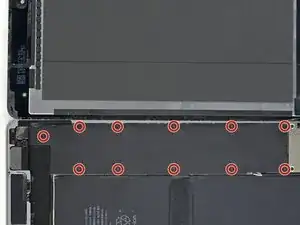
















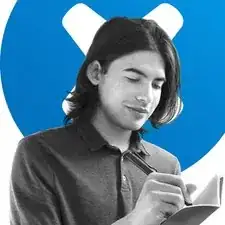
Covering the screen with tape proved an essential safety step with the ipad display/lcd I just replaced. The screen was so badly broken that a part of it was almost powder, but the combination of the tape and sticky adhesive residue kept most of that together, and cleanup was pretty easy as a result. One caveat, though, is that the tape will probably make the suction cup useless for pulling up on the display. It did for me, anyway.
John Lasseter -